Twenty Twelve サイトタイトルをテキストから画像に置き換え
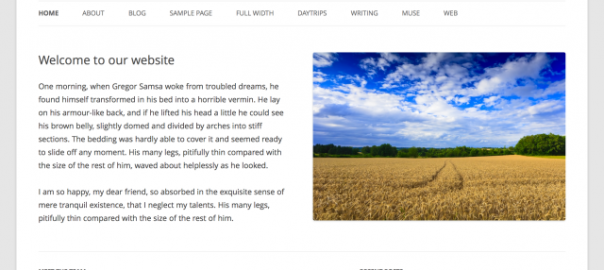
ページトップに表示されるサイトタイトルをデフォルトのテキストから画像に変更します。
あらかじめ、管理画面のメディアライブラリから画像をアップロードしているもしくは別の場所に保存しているそのファイルのパスを取得しておいて下さい。
プラグイン
まじめに探していないですがなさそうです。
テーマテンプレートを変更して置き換え
編集対象はheader.phpとstyle.cssの2つです。子テーマのディレクトリにコピーして下さい。(子テーマ化していることが前提です。)
デフォルトでは、<?php bloginfo( 'name' ); ?>で「サイトのタイトル」をテキストで出力しています(38行目)。まずは削除して下さい。(header.php)
// header.php // オリジナル <h1 class="site-title"><a href="<?php echo esc_url( home_url( '/' ) ); ?>" title="<?php echo esc_attr( get_bloginfo( 'name', 'display' ) ); ?>" rel="home"><?php bloginfo( 'name' ); ?></a></h1> // 変更後 <h1 class="site-title"><a href="<?php echo esc_url( home_url( '/' ) ); ?>" title="<?php echo esc_attr( get_bloginfo( 'name', 'display' ) ); ?>" rel="home"></a></h1>
それからCSSに対して画像をbackgroundで指定します。(style.css)
/* style.css */
.site-title a{
background: url(画像のURL) no-repeat scroll 0 0 transparent; /* 画像のURL */
color: transparent;
height: px; /* 画像のheight */
width: px; /* 画像のwidth */
}
[追] 管理画面からできるようです...
管理画面→「外観」→「ヘッダー」へ移動
"画像を選択"で画像をアップロードし、"ヘッダーのテキスト"の「ヘッダー画像上にテキストを表示する。」のチェックをはずせば同じことが行えるようです。
関連記事
-

-
head内に出力される要素を整理
Wordpressを使用していくうちに、head内がカオスな状態になっていくきますよね。そこで、そういう状態になったものをスッキリさせていこうという試みをやっていこうと思います。 削除方法 取り急
-

-
Twenty Thirteen カスタマイズ
WordPress 3.6のデフォルトテーマである「Twenty thirteen」のカスタマイズをまとめて投稿します。 Twenty thirteenのカスタマイズネタがあまりないです。(それだけ
-

-
サイトのキャプチャをショートコードで生成してくれる「Browser Shots」
外部のサイトを紹介する際にそのサイトのキャプチャが添えられているとイメージがつかみやすくなりクリックのモチベーションが上がるような気がします。 今回は、ショートコード一行でサイトのスクリーンショット
-

-
アップグレードで「更新を展開しています... 」のままになった場合の対処のひとつ
久々に出会ったような気がするのでメモです。 ローカルのテスト環境でWordPressを3.7から3.8にアップグレードしようとしたところ、「更新を展開しています... 」で止まってしまい更新処理がす
-

-
「最近のコメント」ウィジェットをカスタマイズ
「最近のコメント」ウィジェットは、サイトに投稿されたコメントを新しい日付順に表示してくれます。件数も「ウィジェット」ページで設定できます。(管理画面の「外観」→「ウィジェット」) (削除
-

-
「最近の投稿」ウィジェット カスタマイズ
目次 ウィジェットを削除 標準の設定 特定のカテゴリーに属する投稿を除外 カスタマイズ プラグイン 「最近の投稿」ウィジェットを削除 「最近の投稿」ウィジェット
-

-
「All in One SEO Pack」を代替するための準備
「All in One SEO Pack」は、SEO対策に必要な基本的な設定を行ってくれるプラグインです。とある事情で、無効化することになったので代替を行いました。特に問題があるわけではなく、特殊なこ
-

-
ウィジェット関連のカスタマイズ・プラグイン
リンクマネージャー WordPress 3.5バージョンアップ以降にリンクマネージャーを追加するには以下のフィルタを設定もしくはプラグインをインストールして下さい。 プラグイン Link M
-

-
Twenty Eleven カスタマイズ
目次 author-info 消す 作成者(投稿者)を消す 投稿者情報を表示しない proudly powered by wordpressのリンクをコピーライトに変更
-

-
「編集(Edit)」リンクの非表示方法
ログインした状態で投稿ページを開くと投稿内や各コメントに各編集ページへリンクしてくれる「編集」リンクが表示されます。(繰り返し言いますが、自サイトにログインしているユーザにしか見えません。) こ










Comment
WordPress: Twenty Twelve サイトタイトルをテキストから画像に置き換え | Think deeply, Do less, More effective - http://kwski.net/wordpre...
WordPress: Twenty Twelve サイトタイトルをテキストから画像に置き換え | Think deeply, Do less, More effective - http://kwski.net/wordpre...
WordPress: Twenty Twelve サイトタイトルをテキストから画像に置き換え | Think deeply, Do less, More effective - http://kwski.net/wordpre...
WordPress: Twenty Twelve サイトタイトルをテキストから画像に置き換え | Think deeply, Do less, More effective - http://kwski.net/wordpre...
WordPress: Twenty Twelve サイトタイトルをテキストから画像に置き換え | Think deeply, Do less, More effective - http://kwski.net/wordpre...